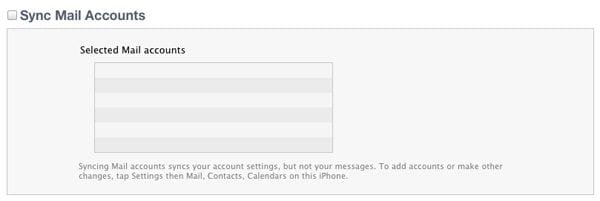Научить новый компьютер любой марки получать и отправлять вашу электронную почту может быть довольно сложно: требуется вводить всяческие загадочные данные, например, SMTP Server Address и Uses SSL. Допустим, вы добились того, что электронная почта на вашем компьютере MAC или PC работает — было бы замечательно, если бы вам не пришлось дублировать вашу работу на iPhone, не так ли?
В этой ситуации программа iTunes может вам помочь. Она может перенести информацию о настройках аккаунта на iPhone, и он тут же будет готов скачивать ваши электронные письма.
Сами электронные сообщения никогда не синхронизируются с iPhone. Это реализуемо только через сервис MobileMe или Exchange.
Это возможно, если вы пользуетесь программой электронной почты Mail или Entourage (в Mac) или Outlook или Outlook Express (в Windows).
В iTunes выберите закладку Info в основной части окна. Прокрутите вниз до Mail Accounts (Аккаунты электронной почты). Следующий шаг зависит от операционной системы.
- Windows. Активируйте Sync selected mail from (Синхронизировать избранные аккаунты электронной почты), затем в меню кратких ссылок выберите Outlook или Outlook Express.
- Macintosh. Активируйте Sync selected Mail accounts (Синхронизировать избранные аккаунты электронной почты).
И наконец, если в вашу программу электронной почты поступают письма с нескольких аккаунтов. Отметьте аккаунты, которые вы хотели бы видеть на вашем iPhone. Нажмите Apply, чтобы начать синхронизацию.
Перенос установок электронной почты не всегда проходит гладко, и это справедливо даже для версии ПО iPhone 2.0. В iPhone 4 таких проблем уже нет, однако пользователи Mac, к примеру, заметили, что программа Mail переносит настройки более успешно, чем Entourage. А если верить поклонникам Windows Vista, несмотря на то, что программа Windows Mail – это всего лишь переименованная и обновленная версия программы Outlook Express, iTunes с ней особо не дружит.